Подробное руководство по Google Analytics 4
Опубликовано: 2022-06-04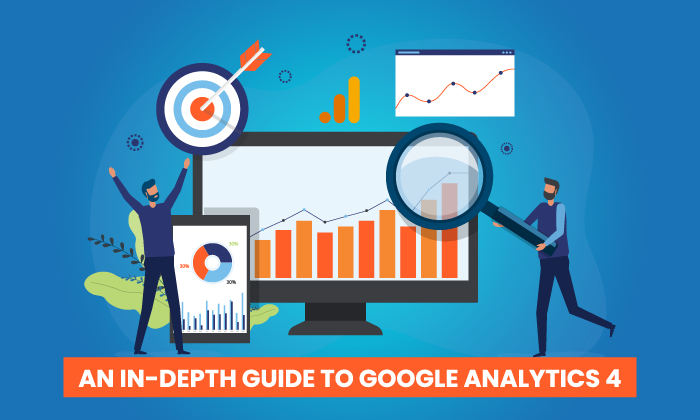
ПРИМЕЧАНИЕ. 8 июня 2022 г. Кристофер Кумер, вице-президент по данным, аналитике и анализу в NPD, в короткой презентации расскажет об основах GA4. За этим последует обширная сессия вопросов и ответов с ведущим вебинара Уиллом Фрэнсисом из DMI. Зарегистрируйтесь здесь. Те, кто примет участие, получат бесплатное последующее руководство, которое поможет им перейти на GA4.
Google недавно объявил о закрытии Universal Analytics в июне 2023 года. Это означает, что если вы откладывали переход на Google Analytics 4, ваше время почти истекло.
Я слышал от многих маркетологов и владельцев бизнеса, что они не в восторге от перехода. Меняться всегда тяжело, но я действительно думаю, что этот переход пойдет на пользу. Во-первых, он предоставляет гораздо больше данных и более настраиваемый — это означает, что вы можете отслеживать то, что важно для вас, а не только то, что, по мнению Google, может иметь для вас значение.
В этом руководстве рассказывается обо всем, что вам нужно знать для перехода, в том числе о том, что вы можете делать с Google Analytics 4, как осуществить переход и как начать работу с новой платформой.
Что вы можете ожидать? Новые функции отчетов, расширенные функции и прогнозная аналитика делают это новое поколение GA более мощным, чем когда-либо.
Что такое Google Analytics 4?
Google Analytics 4 — это новейшая версия Google Analytics. Это совершенно новое поколение веб-аналитики, которое позволит маркетологам эффективно анализировать важные показатели использования клиентов, а не только отслеживать трафик.
Google Analytics 4 отслеживает весь путь клиента на нескольких платформах и использует искусственный интеллект и машинное обучение, чтобы предоставить более подробные сведения о том, как пользователи взаимодействуют с вашим веб-сайтом и приложением.
GA4 также ориентирован на конфиденциальность клиентов. Это происходит вопреки некоторым из последних законов о конфиденциальности, таких как GDPR и CCPA. Благодаря отслеживанию конфиденциальности, многоканальному измерению данных и прогнозной аналитике на основе искусственного интеллекта GA4 представляет собой передовой инструмент, предоставляющий непревзойденные аналитические данные.
В чем разница между Google Analytics 4 и Universal Analytics?
Наиболее очевидная разница между Google Analytics 4 и Universal Analytics заключается в том, что GA4 позволяет вам сообщать о действиях, происходящих как на веб-сайтах, так и в приложениях. Есть ряд других отличий, в том числе:
Google Analytics 4 имеет новую панель инструментов
Первое изменение, которое вы, вероятно, заметите, — это совершенно новая панель инструментов. Он более оптимизирован, и многие отчеты, к которым вы привыкли, исчезли или были перемещены. Панель навигации справа включает кнопки для дома, отчетов, изучения, рекламы, настройки и библиотеки.
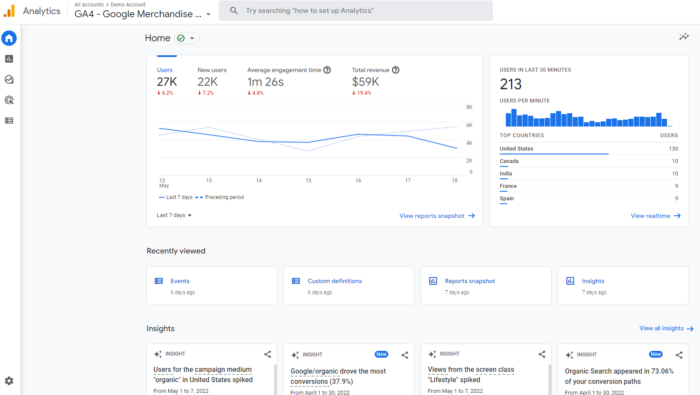
Внизу, в разделе Insights, вы увидите прогнозные данные, основанные на искусственном интеллекте Google. Я более подробно рассмотрю функции и их значение в следующем разделе, так что продолжайте читать!
Все измерения являются событиями в GA4
В Universal Analytics просмотры страниц были самым важным показателем. В Google Analytics 4 все измерения являются событиями. Вместо просмотра обобщенных данных теперь вы можете получить более полное представление о том, как пользователи взаимодействуют с вашим приложением и веб-сайтом.
Что это значит для тебя? Вы по-прежнему можете просматривать отчеты на уровне сеансов, но возможность разбивать их по взаимодействиям означает более подробные отчеты и аналитические данные.
GA4 также имеет ряд новых показателей. К ним относятся такие показатели вовлеченности, как:
- сеансы с вовлечением
- уровень вовлеченности
- время помолвки
Он также отслеживает ряд других измерений, включая атрибуцию, демографию, события и так далее.
Это большое изменение, но на самом деле оно упростит отслеживание клиентов на протяжении всего их пути. Первоначально GA предполагал, что просмотры страниц являются наиболее важным показателем, но это уже не так. Новые параметры могут потребовать обучения, но у вас будет доступ к большему количеству данных.
Получите доступ к прогнозной статистике с помощью Google Analytics 4
Хотя просмотр прошлого поведения помогает понять вашу аудиторию, он не помогает вам принимать упреждающие решения. Благодаря мощным прогностическим показателям GA4 вы можете принимать решения на основе данных в больших масштабах.
Как это выглядит? Для большинства предприятий предиктивная аналитика может существенно повлиять на ретаргетинговые кампании. Метрики ИИ включают в себя:
- вероятность покупки
- вероятность оттока
- прогноз доходов
С помощью приведенных выше показателей вы можете создавать аудитории на основе их прогнозируемого поведения. Например, пользователи, которые могут совершить покупку в ближайшие 7 дней, или пользователи, которые могут потратить более 500 долларов США за одну покупку.
Затем на эту аудиторию можно ориентироваться с помощью кампаний Google Ads или даже в социальных сетях.
Эти показатели также могут повысить производительность сайта. Вы можете создавать собственные воронки для разных аудиторий в зависимости от их поведения и потребностей. Предложения будут улучшаться по мере сбора дополнительных данных.
GA4 дает маркетологам больше контроля
GA4 позволяет настраивать информационную панель, позволяя просматривать наиболее важные для вашего бизнеса отчеты. Он даже хорошо работает в сочетании с Google Data Studio, поэтому вы можете создавать собственные визуализации собранных данных.
Вы также можете создавать настраиваемые сегменты на основе триггерных событий, которые по сути представляют собой подмножество событий, произошедших на вашем веб-сайте или в приложении. Это позволяет более точно отслеживать взаимодействие с клиентами.
Например, вы можете создать сегменты для всех событий-конверсий, произошедших в определенном месте. Эти возможности позволяют получить более детальное представление о ваших пользователях и их поведении.
Кроссплатформенное отслеживание
Что происходит, когда пользователи активны более чем на одной платформе? В старой версии Google Analytics отслеживать пользователей на разных платформах было практически невозможно. Новый Google Analytics 4 отслеживает данные как веб-сайтов, так и приложений в одном ресурсе (отсюда и название бета-версии Google Analytics App+Web).
Кросс-платформенное отслеживание позволяет увидеть весь путь клиента, включая привлечение, вовлечение, монетизацию и удержание. Вы можете использовать GA4 для отслеживания взаимодействия с пользователем от начала до конца и от платформы к платформе.
Это делается с помощью уникальных идентификаторов пользователей, назначаемых при входе в приложение или на веб-сайт.
При использовании соответствующего сценария gtag.js идентификатор пользователя для каждого сеанса входа в систему будет отправляться либо с веб-сайта, либо из приложения в Google Analytics. Идентификатор будет передан ресурсу GA4, а все пользовательские показатели будут зарегистрированы. Когда пользователь снова войдет в систему на альтернативной платформе, отчеты свяжут данные пользователя с его уникальным идентификатором и продолжат работу с того места, где они были прерваны.
Это невероятно полезная информация для любого маркетолога, поскольку она позволяет лучше понять кроссплатформенный опыт ваших пользователей. Данные также можно использовать для экстраполяции информации для обобщенных демографических данных и построения более точных моделей клиентов.
Как настроить Google Analytics 4
Поскольку Google Analytics 4 можно использовать для вашего веб-сайта или приложения (или и того, и другого), существует два отдельных процесса настройки. Они изложены ниже.
Наряду с существующей собственностью
Если у вас уже есть ресурс Universal Analytics для вашего веб-сайта, настройку ресурса Google Analytics 4 можно выполнить с помощью помощника по настройке GA4.
- В Google Analytics нажмите «Администратор» в левом нижнем углу экрана.
- В графе Учетная запись выберите нужную учетную запись:
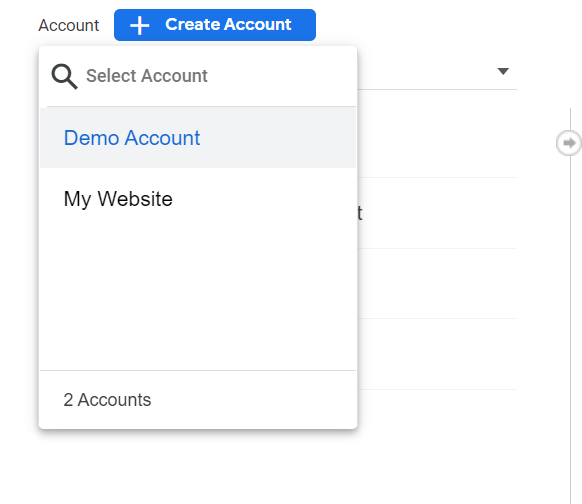
- В столбце Ресурс выберите ресурс Universal Analytics, который в настоящее время собирает данные для вашего веб-сайта:
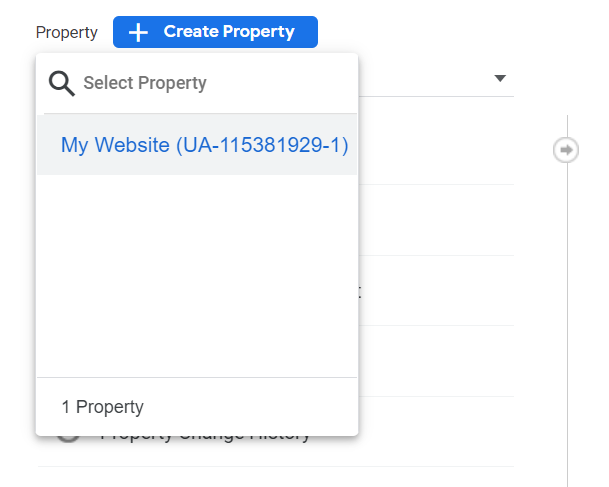
- В столбце Ресурс выберите Помощник по настройке GA4:
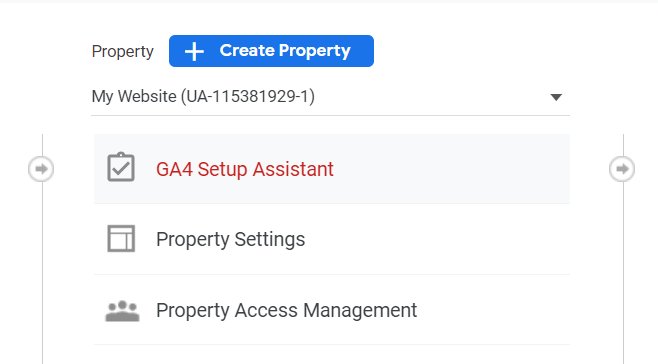
- Нажмите «Начать» в разделе «Я хочу создать новый ресурс Google Analytics 4»:
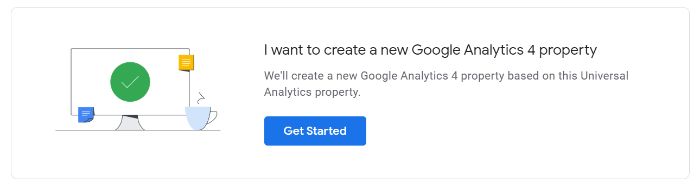
- Если на вашем сайте используется тег gtag.js, вы можете выбрать «Включить сбор данных с использованием существующих тегов».
- Нажмите «Создать недвижимость».
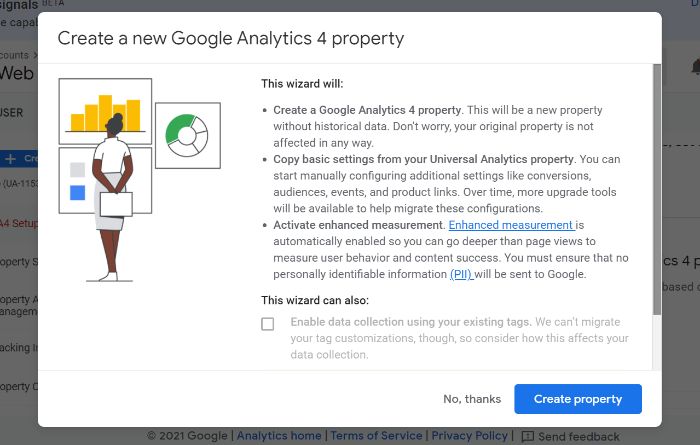
Если вы не можете «Включить сбор данных с использованием существующих тегов», это может быть вызвано одной из трех причин:
- Ваш конструктор веб-сайтов/система управления контентом еще не поддерживает тег gtag.js.
- Вы используете Диспетчер тегов Google.
- Ваш сайт помечен тегом analytics.js.
Во всех трех случаях вам нужно будет добавить тег самостоятельно.

Google Аналитика для Firebase
Чтобы обновить свою учетную запись Firebase до Google Analytics 4, выполните следующие действия:
- Войдите в консоль Firebase.
- Перейдите в Analytics > Dashboard на левой панели.
- Нажмите «Начать обновление» в баннере вверху страницы.
- Следуйте инструкциям на экране, чтобы завершить обновление.
После обновления вы можете найти аналитику приложений как в консоли Firebase, так и в Google Analytics.
Как использовать Google Analytics 4?
Теперь, когда вы понимаете возможности новой платформы Google Analytics, я расскажу вам, как ее использовать. Я скажу, что у платформы есть кривая обучения, и это определенно может разочаровать.
Начните с выполнения следующих шагов. Это поможет вам понять основы и научиться ориентироваться на новой платформе. Если вы по-прежнему не видите нужных данных, подумайте о том, чтобы записаться на более подробный курс или обратиться к моей команде за дополнительной помощью.
Протестируйте новую панель поиска
Панель поиска в GA4 дает вам доступ к большему, чем когда-либо, включая мгновенные ответы на конкретные запросы (например, «сколько пользователей в этом месяце по сравнению с прошлым годом»), конкретные отчеты или аналитические данные, настройку свойств или доступ к справке.
Попробуйте ввести несколько запросов, чтобы увидеть, к чему у вас есть доступ, например «как создать отчет» или «основные пользователи по городам». По мере того, как вы будете изучать новую панель инструментов, панель поиска будет иметь неоценимое значение.
Познакомьтесь с новой панелью управления
Теперь давайте посмотрим на новую приборную панель. На первый взгляд может показаться довольно знакомым. Однако оглянитесь вокруг, и вы увидите, что большинство отчетов, к которым вы привыкли, находятся не там, где раньше.
Вот аннотированная версия приборной панели. Я пометил панель навигации слева, а также различные дисплеи. Для этого пошагового руководства я использую демо-счет GA (доступ к которому вы можете получить здесь), поэтому он может немного отличаться от вашей версии, особенно если вы уже начали его настраивать.
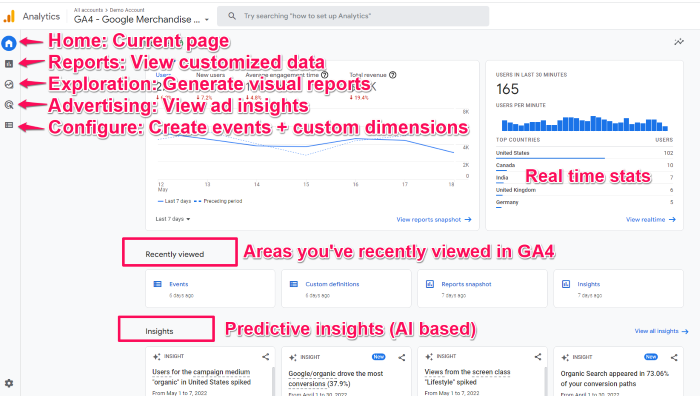
ПРИМЕЧАНИЕ. Некоторые элементы меню навигации, в том числе «Аудитория» и «Библиотека», не показаны на этом снимке экрана, но должны быть доступны на панели инструментов, если у вас есть доступ к редактору.
Изучите панель отчетов
На панели инструментов щелкните второй значок на левой панели навигации, который выглядит как график:![]() . Это приведет вас к панели отчетов, которая показывает снимки различных отчетов. Большинство отчетов, которые вы привыкли видеть, находятся на этой вкладке, хотя они могут выглядеть немного по-другому.
. Это приведет вас к панели отчетов, которая показывает снимки различных отчетов. Большинство отчетов, которые вы привыкли видеть, находятся на этой вкладке, хотя они могут выглядеть немного по-другому.
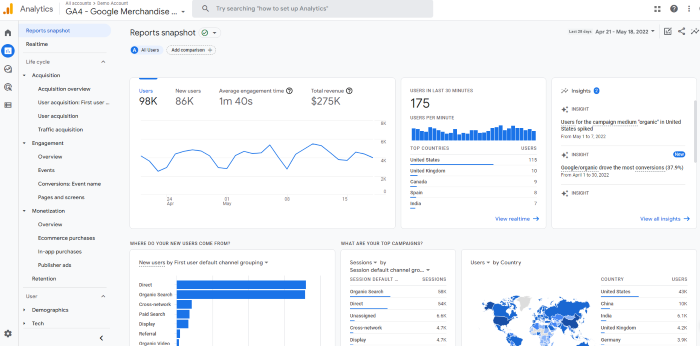
Здесь масса данных. Я не буду описывать все это, потому что разные сайты отслеживают разные показатели, поэтому ваши могут выглядеть иначе.
Но допустим, вы хотите узнать, сколько людей просмотрело определенную страницу. На этой панели вы должны щелкнуть «вовлечение», а затем посмотреть на диаграмму «Просмотры по заголовку страницы и классу экрана».
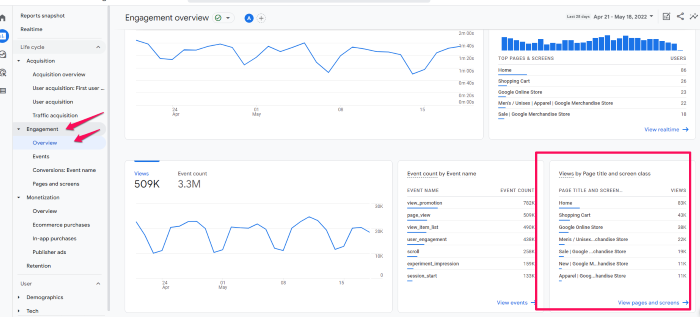
Здесь также можно просмотреть сведения о привлечении, монетизации и демографических данных пользователей. Если вы хотите сравнить разные показатели, выберите значок + вверху (рядом с обзором вовлеченности ).
Настройте снимок отчета
Одна из моих любимых функций — возможность настраивать моментальные снимки отчетов, чтобы вы сразу могли видеть наиболее важные для вас данные. Это также поможет вам немного лучше узнать GA4, чтобы вам было удобнее его использовать.
Сначала создадим новый отчет.
Чтобы начать, нажмите « Библиотека » в нижней части левой панели навигации. Обратите внимание: если вы не видите эту опцию (ее нет в демо-счете), это означает, что у вас нет прав администратора.
Затем прокрутите вниз до таблицы «Отчеты» и нажмите «Создать новый отчет» . Затем выберите Создать обзорный отчет. Вам будет предложено указать источник данных, и GA поможет вам создать отчет. (Эта часть зависит от типа отчета.)
Если вы хотите изменить макет обзора, нажмите шесть точек![]() индикатор сопротивления. Это позволит вам перетаскивать карты. Чтобы удалить карты, щелкните значок X. Если вы хотите добавить новые карты, выберите +Добавить карты .
индикатор сопротивления. Это позволит вам перетаскивать карты. Чтобы удалить карты, щелкните значок X. Если вы хотите добавить новые карты, выберите +Добавить карты .
Создать новое событие
События имеют решающее значение в новом Google Analytics — фактически, именно так вы будете отслеживать практически все. Вам понадобится роль редактора в GA, чтобы внести эти изменения, поэтому, если вы не видите упомянутые мной варианты, это может быть проблемой.
- Чтобы создать новое событие, перейдите в « Настройка» > «События».
- Затем нажмите «Создать событие».
- Выберите поток данных (если у вас более одного ресурса в GA)
- Нажмите Создать .
- Дайте вашему отчету имя. Я предлагаю создать соглашение об именах и придерживаться его. Например, используя <местоположение аудитории, канал привлечения>, отчет может называться «Посетители США из социальных сетей» или аналогично. Создание стандартного соглашения об именах поможет вам быть организованным.
- В поле «Условия соответствия» введите существующее событие, на котором оно будет основано, например «щелчок».
- Если вы хотите использовать те же параметры, что и исходное событие, выберите «копировать параметры из исходного события». Например, если вы хотите, чтобы ваше новое событие инициировалось при нажатии кнопки мыши, и для этого уже есть событие, установите этот флажок.
- Укажите любые изменения, которые вы хотите внести в новое событие. Например, если вы хотите отслеживать, когда кто-то щелкает, а затем выполняет другое действие, добавьте его сюда.
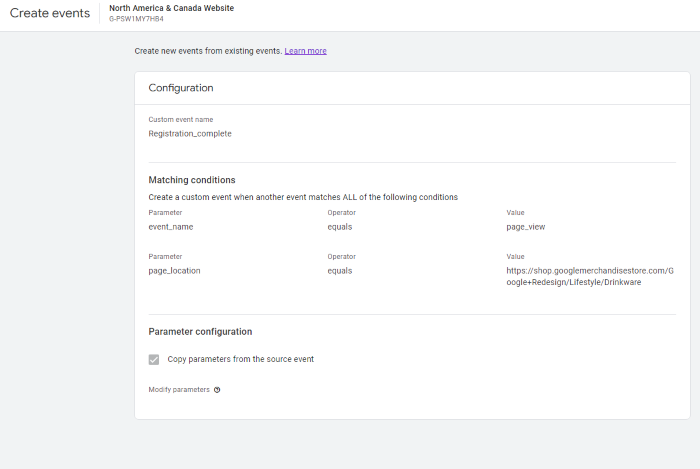
Посмотреть рекомендуемые аудитории
Google Analytics 4 теперь предлагает новые аудитории. Если вы хотите расширить свою пользовательскую базу или выйти на новые рынки, эта информация может оказаться важной. Когда вы создаете ресурс GA4, вы сообщаете Google о своем бизнесе, в том числе о своей отраслевой категории.
Google использует эту информацию для создания новых аудиторий, которые могут подойти для вашего бизнеса. Чтобы просмотреть эти данные, перейдите в «Аудитории» в разделе «Библиотека». Вы увидите список предлагаемых аудиторий в разделе «Создать новую аудиторию».
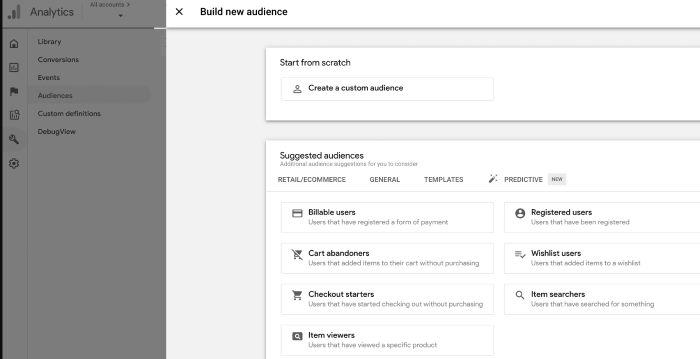
Часто задаваемые вопросы о Google Analytics 4
Что такое Google Аналитика 4?
Google Analytics 4 — это новая аналитическая функция, предлагаемая Google. Это позволяет пользователям анализировать данные с веб-сайтов, приложений или как веб-сайтов, так и приложений. Это полная переработка GA, так что есть некоторая кривая обучения.
В чем разница между Google Analytics 4 и старой GA?
Основное различие между Google Analytics 4 и старой GA заключается в том, что отслеживают два разных типа свойств. Google Analytics 4 может отслеживать аналитику как веб-сайтов, так и приложений, в то время как старый GA может отслеживать только аналитику веб-сайтов.
Является ли Google Analytics 4 бесплатным?
Как и Universal Analytics, Google Analytics 4 — это бесплатный тип ресурса. Использование одного (или нескольких) ресурса GA4 в вашем аккаунте не требует затрат.
Можно ли одновременно запускать Google Analytics 4 и Universal Analytics?
Да, в настоящее время вы можете запускать обе платформы параллельно друг другу. UA прекратит сбор данных летом 2023 года, поэтому убедитесь, что вы установили GA4, даже если вы еще не готовы к переходу.
Почему Google Analytics 4 так сложно использовать?
GA4 чрезвычайно настраиваемый, что может затруднить его изучение. Однако, как только вы освоитесь, вы обнаружите, что у вас есть доступ к более глубокой информации, которую вы можете использовать для развития своего бизнеса.
Подробное руководство по Google Analytics 4: Заключение
Google Analytics 4 — это мощный аналитический инструмент, который предоставляет бесценную информацию о вашей аудитории. У GA4 есть множество преимуществ, в том числе кросс-платформенное отслеживание, больший контроль над данными и аналитика на основе ИИ.
К счастью, настроить ресурс GA4 на своем веб-сайте или в приложении несложно. Шаги, описанные выше, должны занять у вас менее 10 минут, так что нет оправдания откладывать переход.
Вы перешли на Google Analytics 4? Буду рад услышать ваши мысли в комментариях.

Посмотрите, как мое агентство может привлечь огромное количество трафика на ваш сайт
- SEO — разблокируйте огромное количество SEO-трафика. Смотрите реальные результаты.
- Контент-маркетинг — наша команда создает эпический контент, которым будут делиться, получать ссылки и привлекать трафик.
- Платные медиа – эффективные платные стратегии с четкой окупаемостью.
Заказать звонок
